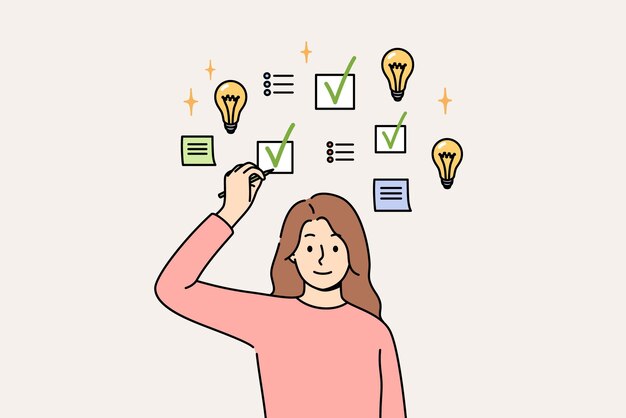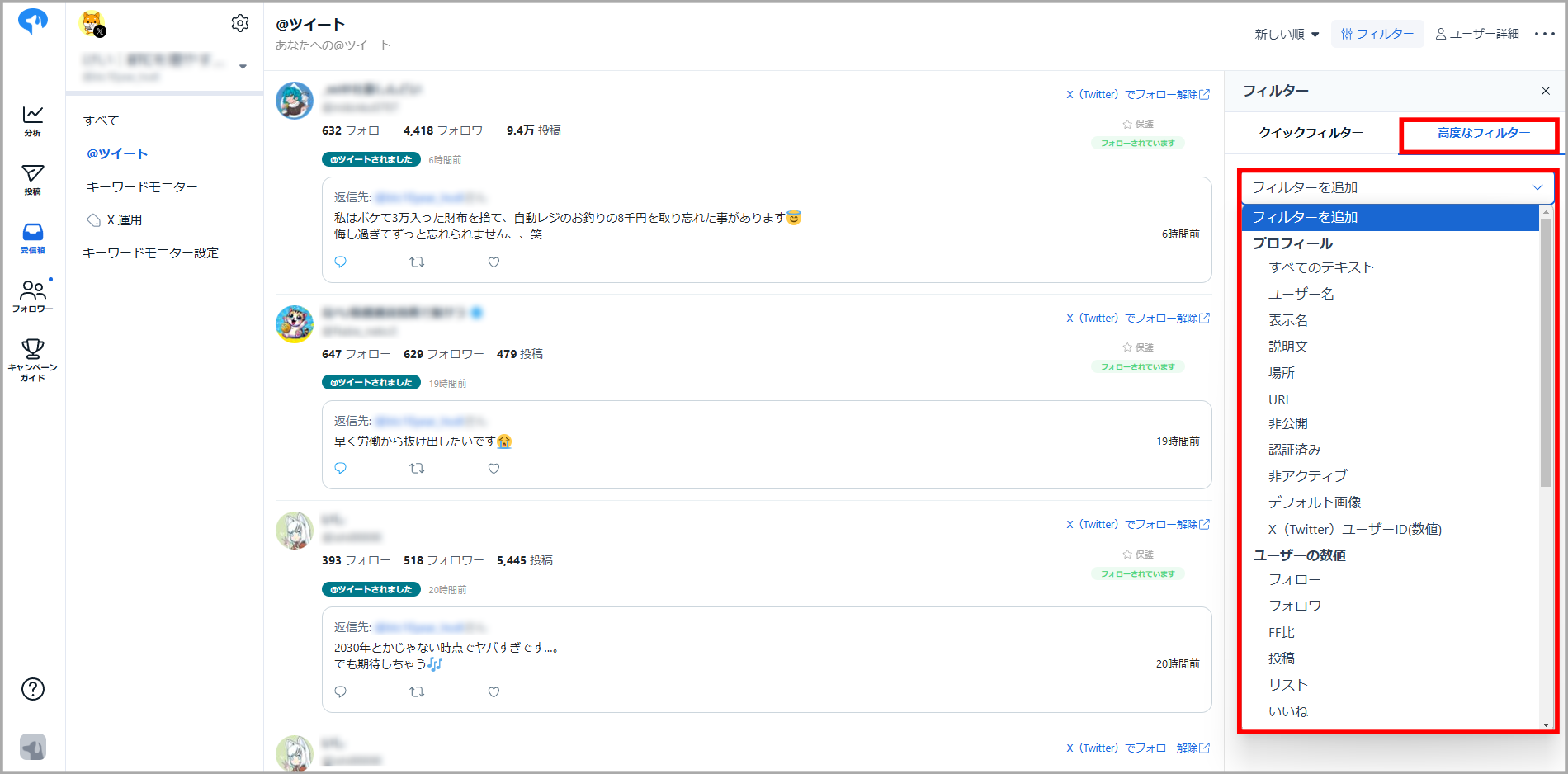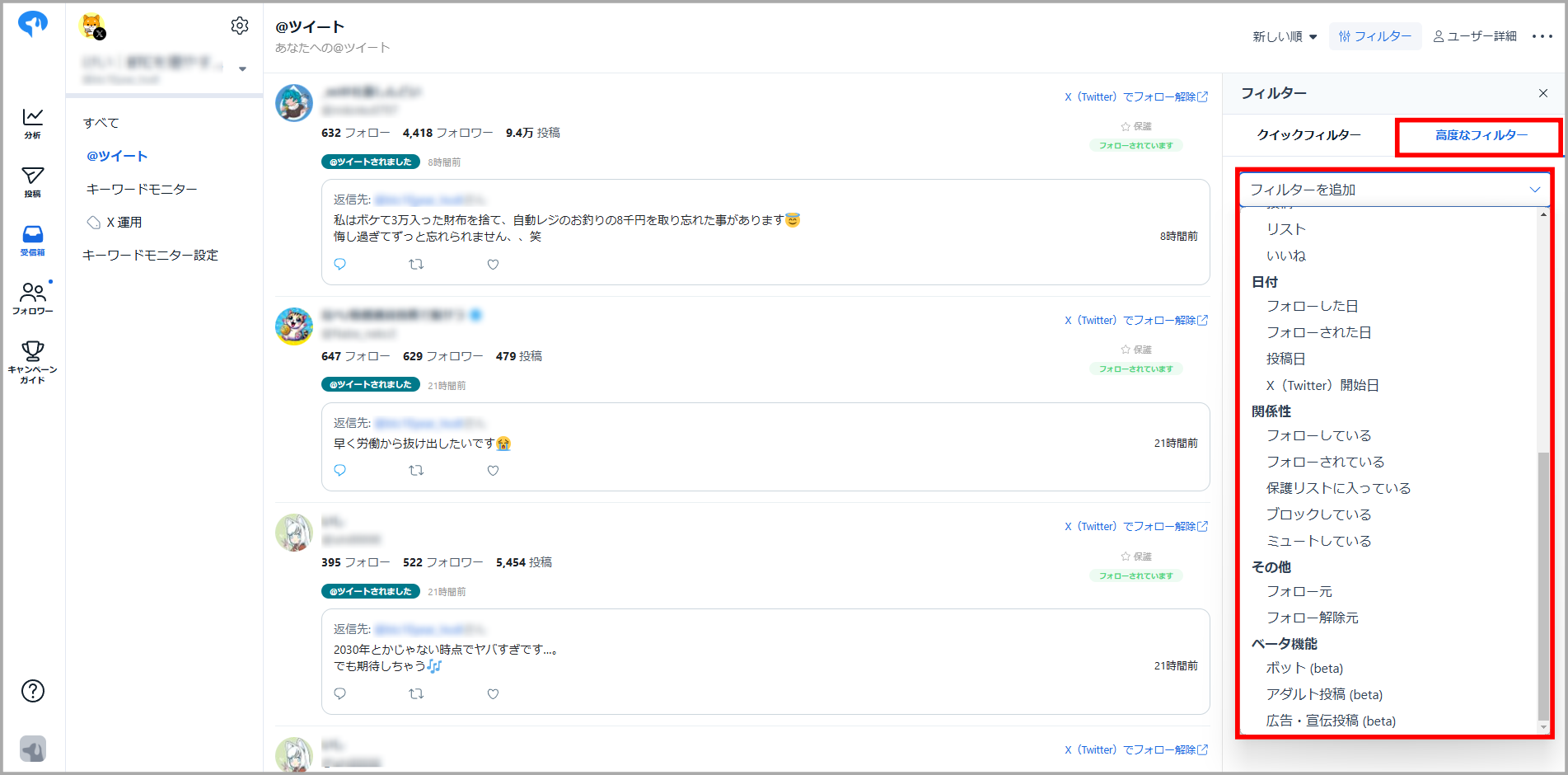「こういった疑問に答えます」
「本記事の内容」
- SocialDogの受信箱とは?
- SocialDogの受信箱の使い方
- SocialDogの受信箱を使うコツ
- SocialDogの受信箱を使う際の注意点
「本記事を解説する筆者の紹介」

SocialDogの受信箱機能を試してみたいけれど、その特徴がよく分からない方もいるのではないでしょうか?
実際に、SocialDogには多くの機能があり、受信箱が目的に合う機能かどうかを判断するのは難しい部分もありますよね。
そこで本記事では、SocialDogを1年以上活用している筆者が、受信箱の特徴や使い方、コツ、注意点までを解説します。
この記事を読むことで、SocialDogの受信箱を理解し、自分にとって最適な機能かを理解できるはずです。
ぜひ最後まで読んでみてください。
【本編に入る前に】
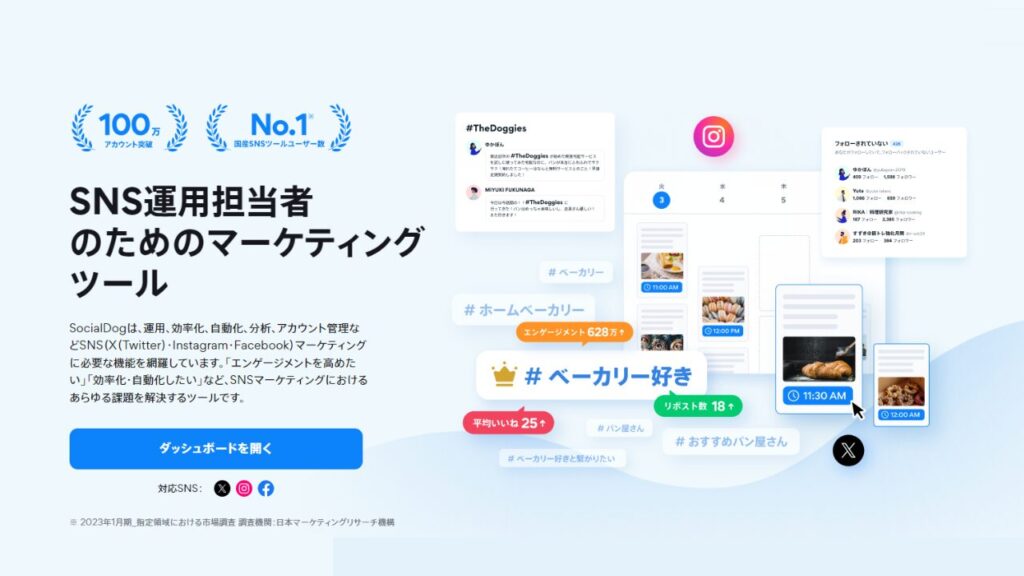
本記事で解説する内容は、SocialDogのProfessionalプランを対象としています。
そのため、無料のFreeプランやPersonalプランでは利用できない機能が一部ありますのでご注意ください。
なお、SocialDogでは全プラン対象の7日間無料体験が用意されています。
この機会にSocialDogを実際に使ってみて、その便利さを体験してみてはいかがでしょうか。
それでは本編でSocialDogの受信箱について解説していきます。
SocialDogの受信箱でできること
SocialDogの受信箱で利用できる主な機能について解説します。
注目すべき2つの機能を取り上げ、それぞれの効率的な活用方法を説明します。
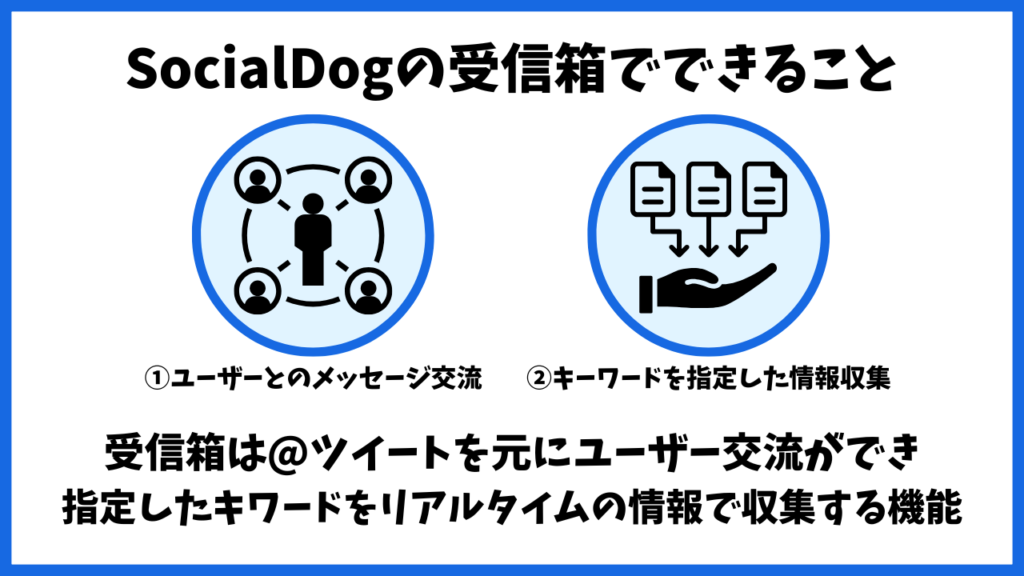
SocialDogの受信箱は、X(Twitter)のメンションやキーワードを含む投稿を効率的に整理するための便利な機能です。
フォロワーからの反応や特定のキーワードを含む投稿をツール内の受信箱で確認できるため、大切な情報の見逃しを防ぎます。
加えて、受信箱ではユーザーとの直接交流をすることが可能です。
これにより、フォロワーとのコミュニケーションを深め、信頼関係を築きやすくなります。
また、キーワードモニターを使えば、関連情報を効率よく収集でき、業界のトレンドを把握したり迅速な対応を行ったりすることもできます。
このように受信箱を活用することで、時間の有効活用や情報整理の効率化が期待できます。

SocialDogの受信箱の使い方
SocialDogの受信箱の使い方を画像付きで解説します。
主な2つの機能の基本操作と押さえておきたいポイントも説明します。
@ツイートの受信の使い方

step
1受信箱、@ツイートをクリックしてメンションポストを表示します
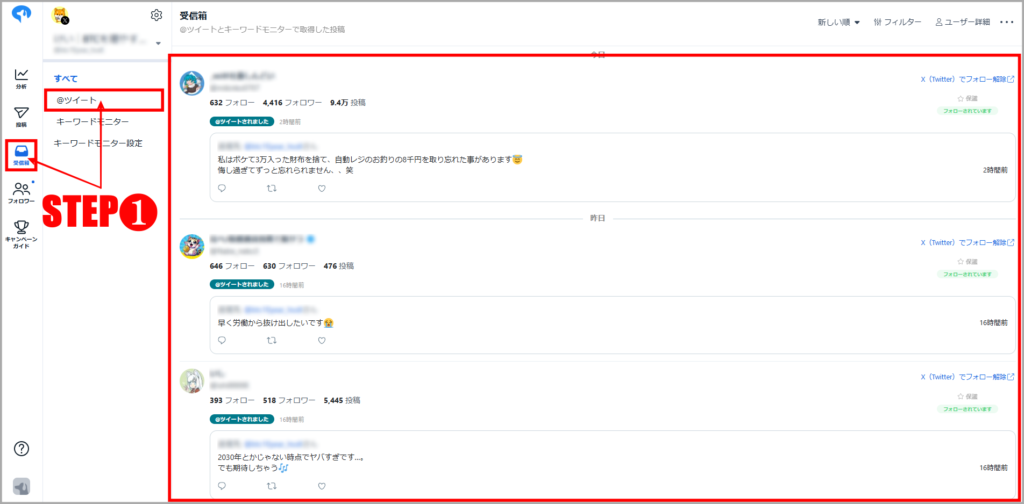
step
2🔴枠からアカウント交流を行っていきます
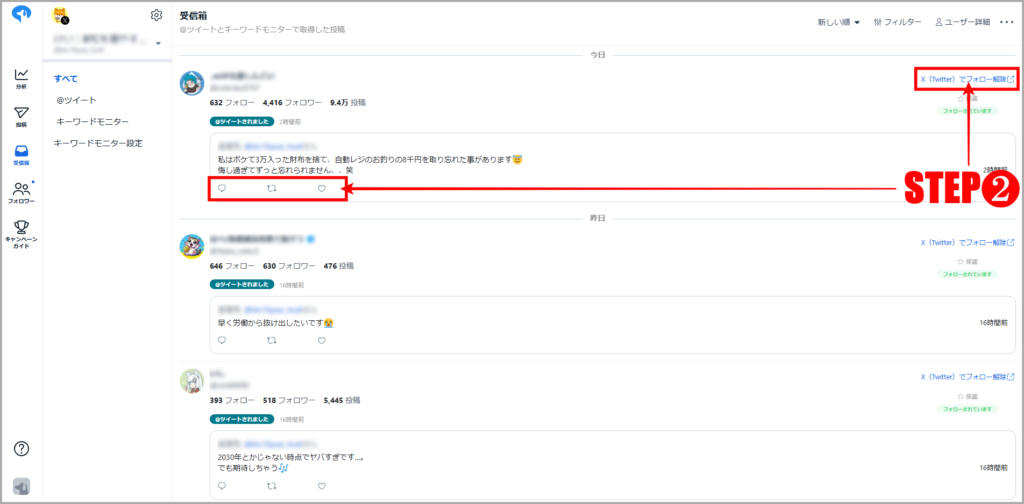
左からリプライ、リツイート、いいね、フォローの操作になります。
step
3リプライでアカウントとのメッセージ交流を行います

メッセージのやり取りは「今すぐ投稿」と「予約投稿」が選べます。

参考:受信箱を利用する際に、特定のフィルター(🔵)を設定することでさらに時間を短縮できます。
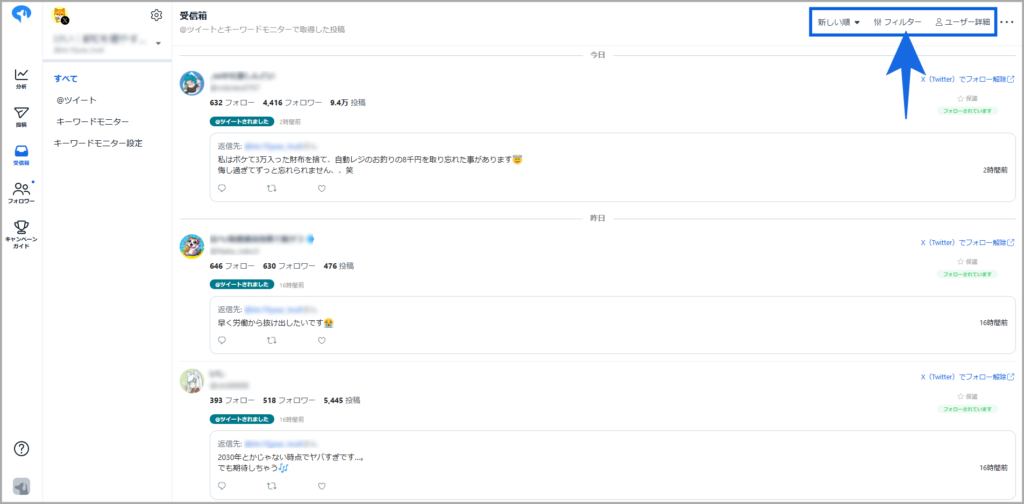
キーワードモニターの使い方

先ずはキーワードの登録方法から説明します。
step
1受信箱、キワードモニター設定をクリックします
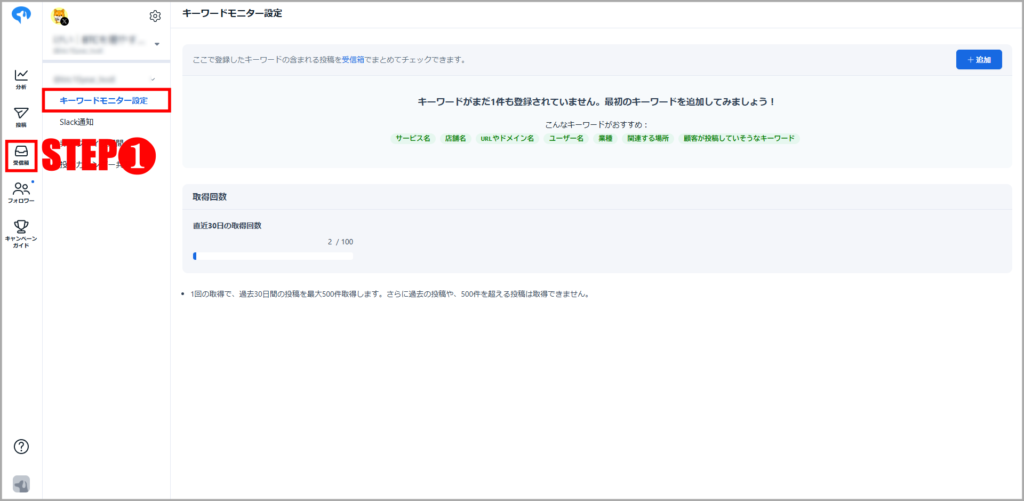
step
2キワードを入力、「追加」をクリックして完了です
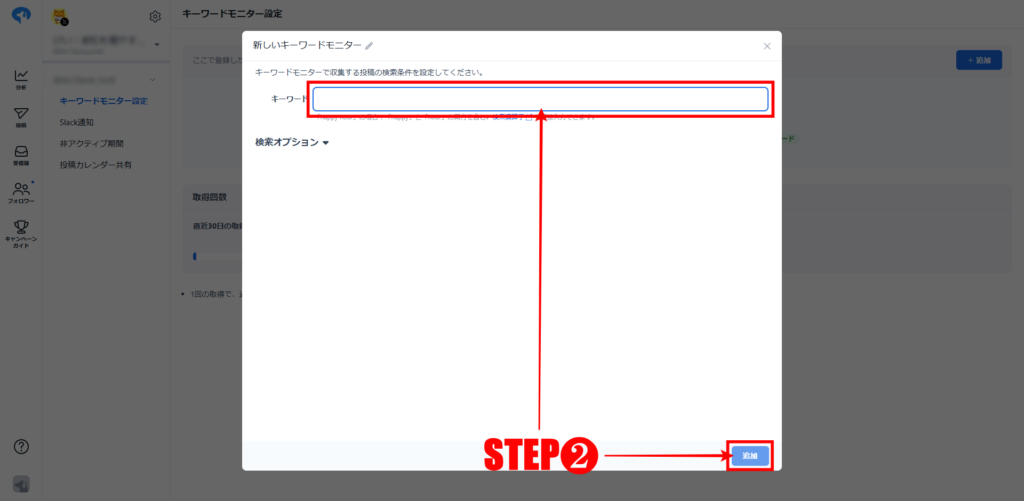
続いてキーワードを取得する方法を説明します。
step
1受信箱、入力キーワード、「最新の投稿を取得」をクリックします
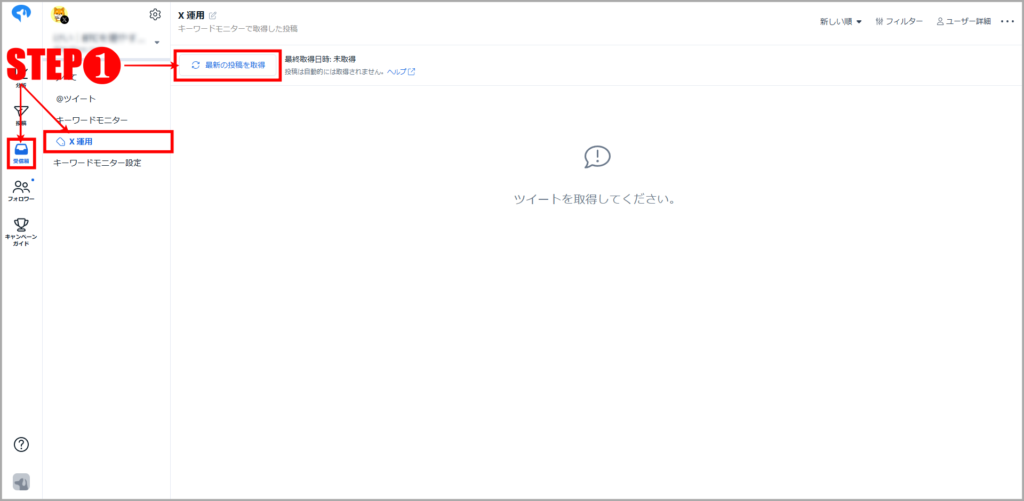
step
2取得件数を選択し「最新の投稿を取得」をクリックします
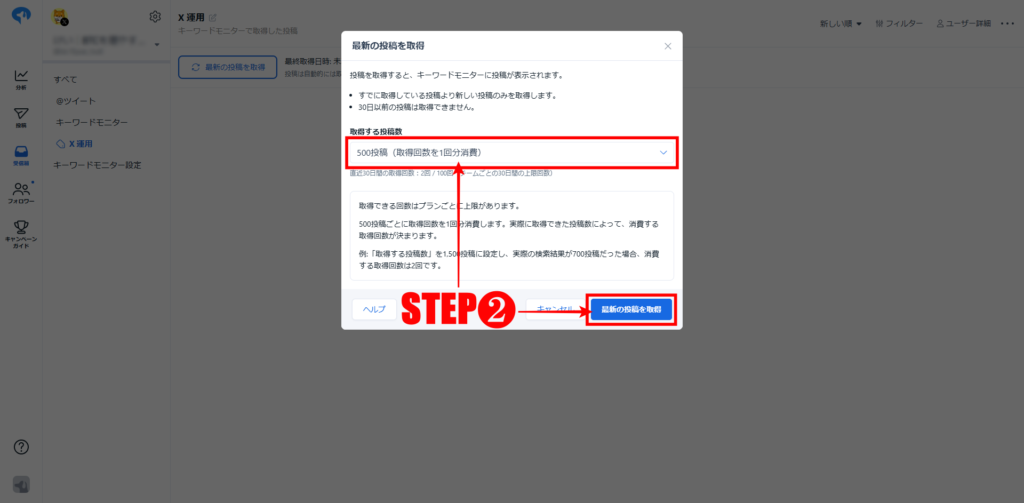
step
3キーワードを含む投稿が表示されたら完了です
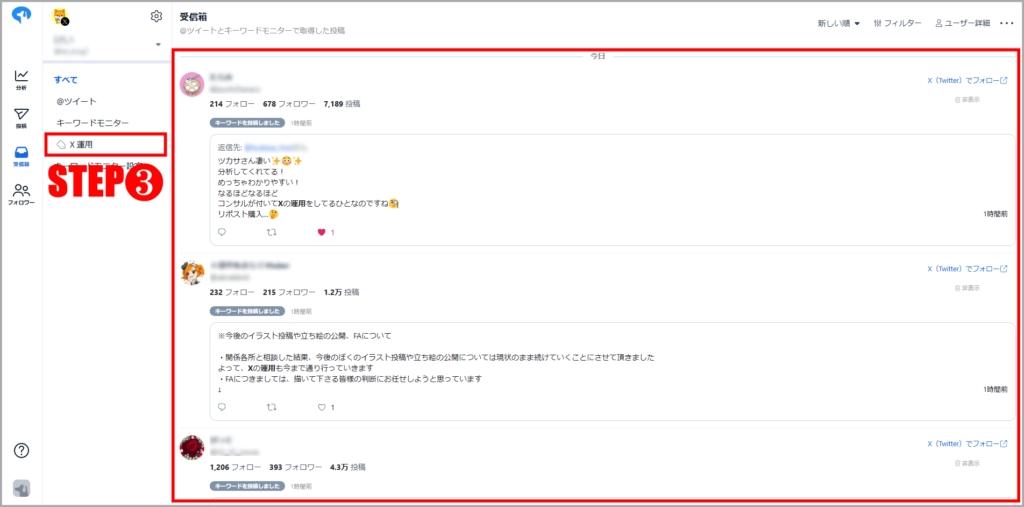
注意ポイント
キーワードの取得数を増やしすぎるとプランにより取得制限がかかる場合があります。そのため、最小の500件から始めることをおすすめします。


-
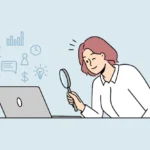
-
SocialDogのキーワードモニターとは? できること〜活用方法までを初心者方向けに分かりやすく解説
続きを見る
SocialDogの受信箱を使う際のコツ
SocialDogの受信箱を使う際のコツを4つ解説します。
筆者の利用経験から、特に便利だと感じた使い方に焦点をあてて紹介します。
並び替え機能を使う
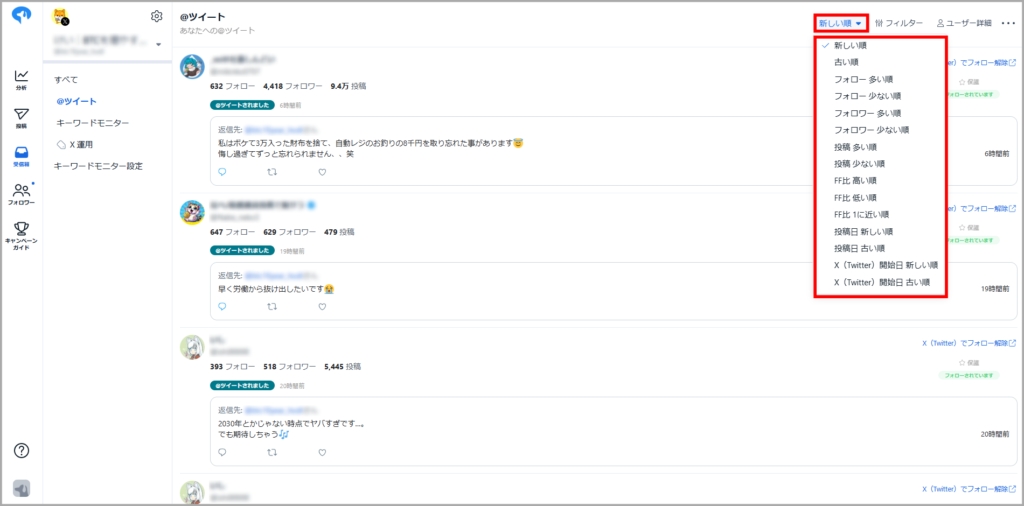
SocialDogの受信箱には、ポストやDMを効率的に整理するための並び替え機能があります。
この機能を活用すれば、重要なメッセージや未読の項目を優先的に確認でき、作業効率を向上させることが可能です。
例えば、並び替え基準を「未読優先」に設定すれば、対応が必要なメッセージを見逃すリスクを減らせます。
また、「古い順」に並び替えることで、対応の遅れを防ぐのにも役立つ機能です。

フィルター検索を使う
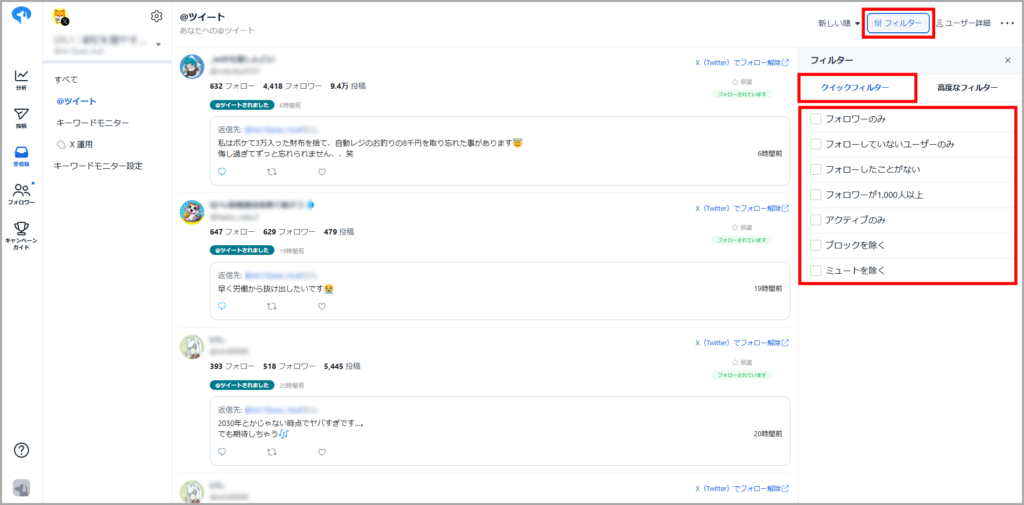
SocialDogの受信箱には、送信者を限定できるフィルター検索機能が備わっています。
この機能を使えば、フォロワーからのメッセージを効率的に管理できます。
特に「フォロワーのみ」を条件に設定することで、他のメッセージに埋もれることなく、フォロワーからの反応をすぐに確認できます。
さらに、「アクティブのみ」を設定すれば、アカウント間の交流を最適化することも可能です。

高度なフィルター検索を使う
SocialDogの受信箱には、フィルター機能をさらに強化した高度なフィルター機能が備わっています。
この機能を利用することで、特定のアカウントとのやり取りを素早く確認でき、効率的な対応が可能になります。
具体的には、「ユーザー名」を指定して重要なパートナーや顧客アカウントのみを表示させることで、必要な情報に集中しやすくなります。
さらに、「認証済みアカウント」を指定することで、X フォロワーの優先順位を明確にするのも効果的です。

ユーザー詳細を使う
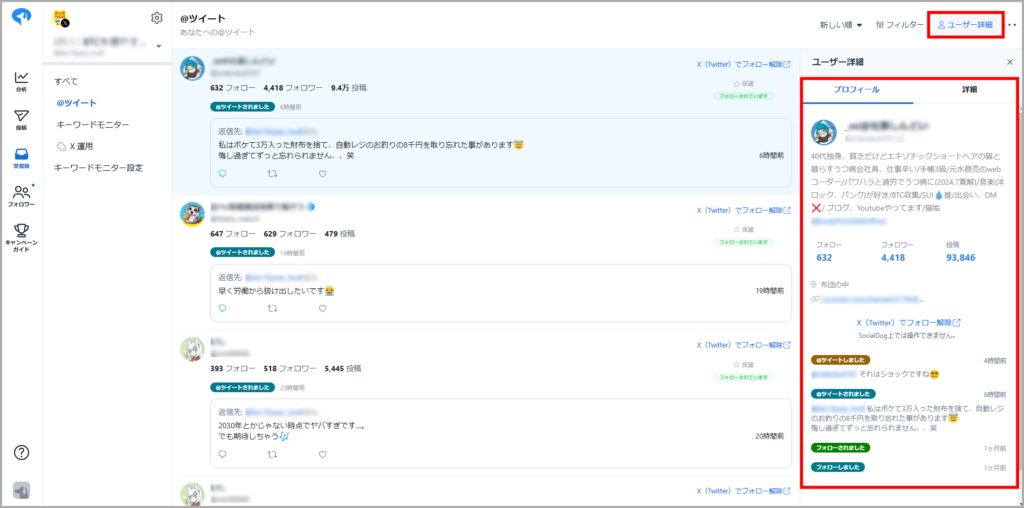
SocialDogの受信箱には、特定のユーザー情報を確認できる「ユーザー詳細」機能が搭載されています。
この機能を使えば、相手のプロフィール情報やフォロワー数、最近の投稿内容を素早く確認できます。
これにより、返信や対応の優先順位をつけやすくなり、的確なコミュニケーションが可能です。
さらに、フォロー・フォロワーの状況も一目で確認できるため、関係性をスムーズに把握できます。


SocialDogの受信箱を使う際の注意点
SocialDogの受信箱を利用する際の注意点を解説します。
便利な機能を活用するために押さえておきたいポイントを説明します。
過剰ないいねやフォロー回りをしないようにする
SocialDogの受信箱を利用する際には、過剰な「いいね」や「フォロー回り」を避けることが重要です。
理由として、X(Twitter)のポリシーに違反する可能性があり、アカウントの凍結や機能制限といったリスクが伴うためです。
具体的には、フォローの短時間での上限は15分間で50件、いいねの1日あたりの上限は1,000件と定められています。
そのため、SocialDogを活用する場合でも、適切なペースを守り、自然なアクションを心掛けることが求められます。
交流をする際にテンプレートを使い回しすぎないようにする
SocialDogの受信箱を使ってアカウント交流をする際にはテンプレート文の多様さを控える必要があります。
交流時にテンプレートの使い回しが多すぎると、相手に機械的な印象を与える可能性があるからです。
また、同じ内容の返信を繰り返すと、フォロワーや関係者との信頼関係に影響を及ぼすこともあります。
そのため、アカウント交流をする際にはテンプレート文に頼りきりにならないようにするのが大切です。

まとめ(Socialdogの受信箱を使って効率的にユーザーと交流していこう)
本記事では、SocialDogの受信箱の特徴と使い方について解説しました。
SocialDogの受信箱は、フォロワーとのコミュニケーションを深めるのに便利な機能です。
ただし、豊富な機能を活用するには、使い方をしっかり理解することが大切です。
その際には、本記事で解説してきた内容を参考にしてみてください。理解が深まり運用が向上するはずです。
そして今回は、筆者の実体験に基づく内容を全てお伝えしました。
この記事が皆さまのお役に立てば嬉しいです。最後まで読んでいただきありがとうございました。
「本記事のまとめ」

【最終に】
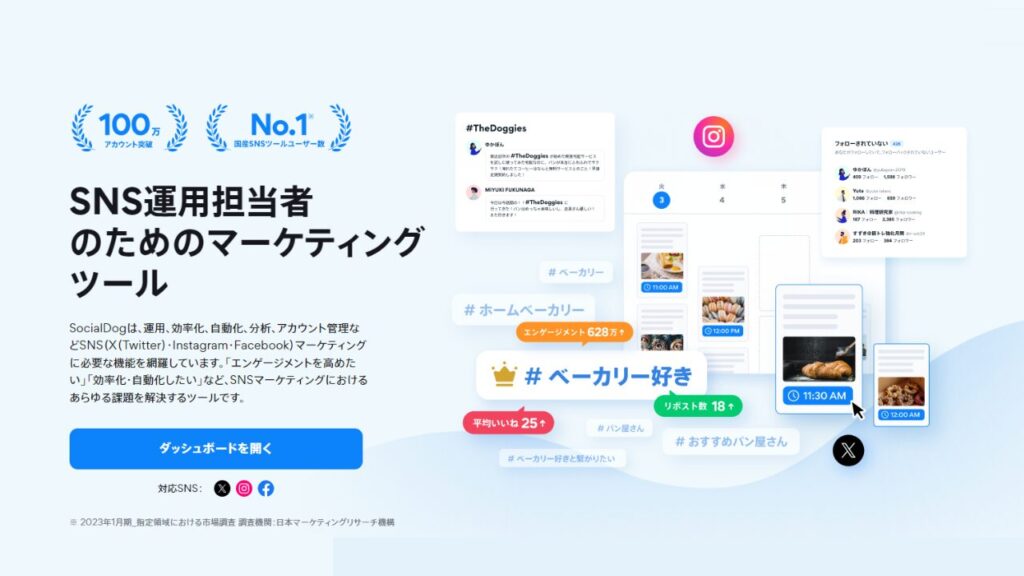
本記事で解説する内容は、SocialDogのProfessionalプランを対象としています。
そのため、無料のFreeプランやPersonalプランでは利用できない機能が一部ありますのでご注意ください。
なお、SocialDogでは全プラン対象の7日間無料体験が用意されています。
この機会にSocialDogを実際に使ってみて、その便利さを体験してみてはいかがでしょうか。